Forza Horizon 5 – Wheel ユーザー ガイド

究極のホイール ガイド
ホイールの紹介
チームは物理学に多大な投資を行い、道路とのつながりを感じさせる楽しくて本物の体験を提供しています。開発者は全体的な処理とフォース フィードバックを改善しただけでなく、新しいオプションも追加されました:
- メカニカル トレイル :フォース フィードバックのサスペンション コンポーネントを調整します
- 最小限の力 :ホイールで感じられるタイヤからの横力を強化します
- 負荷感度 :フォース フィードバックに送信される最大横力を調整します
- ロード フィールとオフロード フィール :アスファルトまたはオフロード地形のエクスペリエンスを微調整
ホイールのセットアップとチューニング
開発者は、ゲームを開始する前に、全体的なフォース フィードバックのゲインや回転角度など、常にホイール プロファイラーのデフォルト設定から始めることをお勧めします。 PC ではソフトウェアから 540 度を実行できますが、ゲームのステアリング ロックは変更されないため、比率はデフォルトとは異なります。これは、下の [高度なホイール設定] セクションにあるゲームのステアリング感度スライダーで調整できます。これはよく誤解される設定なので、よく読んでおくことが重要です。
ノーマル vs シミュレーション ステアリング
アシスト メニューに「標準」または「シミュレーション」のステアリングを選択できるオプションがあることは、さまざまなスキル レベルの多くのプレイヤーが、ゲームパッドまたはホイールを使用して Forza ゲームを楽しむことができる理由の 1 つです。 Forza はゲームパッドで自然に操作できることで知られており、これらのシステムはその感覚の主要な構成要素です。通常のステアリングを作成するために、複数のシステムが階層化されています。シミュレーション ステアリングは、これらのシステムをオフにします。 これらのシステムの入力層は、ステアリング設定に関係なく、ホイールを使用するたびにオフになります.
「標準」のステアリング アシストでは、FFB のシャープさや反応性が低下する場合があります。これは、高速のロック ツー ロック ステアリングの状況で、車両のヨー慣性に影響を与えて制御を維持するのに役立つためです。これにより、シミュレーション ステアリングよりも車の機敏性が低下しますが、安定性も向上します。
高度なホイール設定
以下は、ホイール ユーザー向けの調整可能な設定です。開発者は、ホイールがゲームでどのように機能するかを把握するためにデフォルト設定から始めてから、一度に 1 つの設定で、特定の望ましい結果に合わせて調整することを強くお勧めします。それぞれの効果や相互作用を理解せずに複数のスライダーを動かし始めると、望ましくない体験を生み出す可能性があります。
振動
このオプションは、コントローラーの振動のオンとオフを切り替えます。
マウスフリールック
このオプションは、運転中のマウス カメラ コントロールを切り替えます
ステアリング軸デッドゾーン内側
ステアリングの内側のデッドゾーンのサイズを設定します。このデッドゾーンが大きいほど、車が曲がり始める前により多くのハンドルを動かす必要があります。
ステアリング軸デッドゾーン外側
これは、ステアリングの外側のデッドゾーンのサイズを設定します。このデッドゾーンが大きいほど、ハンドル入力がゲームによって認識されなくなります。
ステアリングの直線性
これにより、入力とステアリングの間のマッピングが設定されます。値を小さくすると、中心付近での精度が向上しますが、フル ロック付近では精度が低下します。値が大きいほど、フル ロック付近で精度が高くなりますが、中心付近では精度が低くなります。 50 は線形マッピングです。
加速軸デッドゾーン内部
これは、スロットルの内側のデッドゾーンのサイズを設定します。このデッドゾーンが大きいほど、車が加速し始める前に、より多くのスロットルを押す必要があります。コントローラーのスロットルがニュートラルのときにスロットル入力が登録されている場合は、この値を上げてください。
加速軸デッドゾーン外側
これは、スロットルの外側のデッドゾーンのサイズを設定します。このデッドゾーンが大きいほど、車ができるだけ速く加速するためにスロットルを押す必要が少なくなります。
減速軸のデッドゾーン内
ブレーキの内側のデッドゾーンのサイズを設定します。このデッドゾーンが大きいほど、車が減速し始める前に、より多くのブレーキを踏む必要があります。コントローラーのブレーキ ペダルが中立位置にあるときにブレーキ入力が登録されている場合は、この値を上げます。
減速軸デッドゾーン外側
ブレーキの外側のデッドゾーンのサイズを設定します。このデッドゾーンが大きいほど、ブレーキを踏む必要が少なくなり、車ができるだけ急ブレーキをかけることができます。
クラッチ軸デッドゾーン内側
これは、クラッチの内側のデッドゾーンのサイズを設定します。このデッドゾーンが大きいほど、車のクラッチが切れ始める前に、より多くのクラッチを踏む必要があります。コントローラーのクラッチがニュートラルのときにクラッチ入力が登録されている場合は、この値を上げてください。
クラッチ軸デッドゾーン外側
これは、クラッチの外側のデッドゾーンのサイズを設定します。このデッドゾーンが大きいほど、車のクラッチを完全に切るためにクラッチを押す必要が少なくなります。
E-BRAKE AXIS DEADZONE INSIDE
これは、e-brake の内側のデッドゾーンのサイズを設定します。このデッドゾーンが大きいほど、車両の電子ブレーキが作動し始める前に、より多くの電子ブレーキ入力を作動させる必要があります。コントローラーのハンドブレーキがニュートラルのときに e-brake 入力が登録されている場合は、この値を上げてください。
E-BRAKE AXIS DEADZONE OUTSIDE
これは、e-brake の外側のデッドゾーンのサイズを設定します。このデッドゾーンが大きいほど、ゲームで認識される e ブレーキ入力が少なくなります。入力が完全に押される前に、ゲーム レジスタの完全な電子ブレーキを下げます。
振動スケール
振動の強さを設定します。
フォース フィードバック スケール
これにより、ステアリング ホイールのダイナミック フォース フィードバックの強さのレベルが設定されます。この値が大きいほど、ホイールを通して感じる車のアラインメント トルクが大きくなります。これは、ダンパーまたはスプリング効果をスケーリングしません。トレイル フィードバックとダイナミック フォースを組み合わせたスケールを制御します。これは、力の全体的な増加ではありません。整列トルクの中心強度は、Force Feedback スライダーに収まります。これは、トルクを調整する場所であり、フォース フィードバックの最小値とアンダーステア値が役立つことを意図した場所です。デフォルト値では、飽和を避けるため、入力 FFB と出力 FFB の比率は 1:1 です。
フォース フィードバック スケールをゼロにしないでください – これは、ホイール ユーザーが犯す最も一般的な間違いです。フォース フィードバック スライダーは、すべてのトルクの全体的なゲインではありません。動的 FFB 関数のみをスケーリングします。これは、機械式と空気圧式のトレイルを組み合わせたスケールであり、高頻度の負荷変化入力です。全体的な力が必要な場合は、これをデフォルト設定のままにして、ゲーム外のホイール設定でゲインを調整してください。
FH4 では、この設定は、物理学に起因する動的アライメント フォースだけでなく、グローバル FFB 出力に影響します。物理入力トルクが 1 で、FFB スケールの 100% を実行している場合、結果は 1 です。FH4 では、FFB 出力はデフォルトで物理入力 (50) と一致するように設定されているため、弱く感じるかもしれませんが、運転中にホイールのFFBモーターを飽和させません。全体的な力が必要な場合は、これをデフォルト設定のままにして、ゲーム外のホイール設定でゲインを調整してください。
センター スプリング スケール
これにより、ステアリング ホイールのダイナミック センタリング フォースが設定されます。値を大きくするとセンタリング力が強くなり、値を小さくするとセンタリング力が弱くなります。この値を下げすぎると、ステアリングが振動する場合があります。値が高すぎると、車のタイヤから感じるダイナミック アライメント トルクが減少します。
基本的に、スプリングはステアリング ホイールを中心に向かって引っ張る力です。つまり、キャスター、KPI、およびスクラブ半径 (車のキングピン軸とホイールの接触パッチの中心との間の正面図での距離であり、理論的には両方が道路に接触する距離) による重力です。この力は、空気圧と機械のトレールによって高速で打ち負かされ、アラインメント トルク (タイヤが回転するときに発生するトルクで、タイヤを操縦する傾向があります) の原因となります。速く走れば走るほど、感じるはずのセンター スプリングの力が小さくなり、タイヤ自体のステアリングから感じる力が大きくなります。
ヒント:開発者は、センター スプリング スケールを大幅に上げないことをお勧めします。上げすぎると動的 FFB が効果的にキャンセルされます。感じる力は、車のホイールからの動的アライメント トルクではなく、ホイール自体を中心にしようとする力だけです。開発者は、そのままにしておくか、オフにすることをお勧めします。
ホイール ダンパー スケール
これにより、ハンドルの動きに対する抵抗が設定されます。値を大きくすると重厚感が増し、値を小さくすると抵抗が少なく軽快になります。この値を下げすぎると、ステアリングが振動する可能性があります。
ダンパーは、ユーザーが所有するホイールに固有のものであり、非常に主観的です。事実上、ステアリングに一定の抵抗力を加えて振動を防ぐことができますが、同時にステアリングホイールの速度を遅くし、ステアリングホイールからの素早い反応が必要なドリフトを難しくします.多くのホイール ユーザーは、ダンパーが何に設定されていても間違っていると考えています。実際には、すべての車のステアリングには機械的な摩擦要素があり、車がパワー ステアされると減衰します。
ヒント:Thrustmaster や Fanatec ホイールのようにトルクが組み込まれているホイールは、実際にはダンパー スケールの恩恵を受けます。 Logitech G920 や G29 のような内蔵トルクの少ないホイールは、実際にはダンパー スケールをほとんどまたはまったく必要としません。 Logitech G920 または G29 ステアリング ホイールを使用している場合は、ホイール ダンパーとセンター スプリングの両方を下げて、タイヤの感触を良くすることをお勧めします。
フォース フィードバック メカニカル トレイル スケール
これにより、メカニカル トレイル アライン トルクが設定され、ステアリング ホイールのフォース フィードバックに対するサスペンションの寄与のバランスが取れます。この値が大きいほど、アンダーステア時のトラクションの損失が目立たなくなります。値が低いほど、アンダーステア感が顕著になり、全体的なアライメント トルクが減少します。
FH5 では、このフィードバック パラメーターはメカニカル トレイルの乗数として機能します。値が高いほど、FFB はスリップ範囲全体で一貫して感じられ、アライメントのピークを超えても高いままになります。
この FFB 機能は、空気圧式トレイルと機械式トレイルのバランスを見つけることを目的としています。 FFB メカニカル トレールを下げると、特にピークを超えたときにピーキー感が増しますが、タイヤからのニューマチック トレール効果が現れます。これが、FFB メカニカル トレールのチューニングが低いとアンダーステアを感じる理由です。グリップの限界を超えたときに FFB を駆動する総アライメント フォースの形状を変更します。デフォルト設定では、この形状は物理学で起こることから変更されておらず、推奨される設定です.
ヒント:開発者は、FFB Mechanical Trail をデフォルト設定のままにし、現在運転している車でアンダーステアまたはオーバーステアに苦しんでいる場合はランダムに変更しないことを強くお勧めします。繰り返しになりますが、車のアンダーステア/オーバーステアが多すぎる場合、それは FFB ではなく、車のセットアップにあります。オーバーステアが多すぎる場合は、車のセットアップ (スプリング、アンチロール バー、ディファレンシャル アクセル/デセル、キャンバー フロント/リア、トー、フロント/リア ダンパー) を変更して問題を修正し、車を思い通りに運転させます。アンダーステアを直したい時と同じです。放浪者は、この値をデフォルトよりも高く設定して、整列力を高めることを好む場合があります (基本的には、キャスターが多いのと同じように感じます)。
フォース フィードバックの最小フォース
これにより、空気圧式トレール アライン トルクが設定されます。これは、横荷重によるフォース フィードバックの構築をスケーリングします。値が大きいほど、横方向の入力と重厚感のあるアグレッシブなタイヤ応答が得られます。値が低いほど、応答曲線が弱くなり、フィーリングが軽くなります。
デフォルト設定では、物理から FFB に変更は適用されません。最小設定では、非常に小さいスリップ角で生成される力が減少します。これは振動を減らすのに役立ちますが、ハンドルの中心点付近の感覚が曖昧になります。最大設定では、非常に小さなスリップ角で生成される力がブーストされ、ステアリング ホイールの中心点付近の感覚が増しますが、振動の問題が発生する可能性があります。
フォース フィードバックの負荷感度
これにより、タイヤの横力と垂直荷重が FFB アライメント トルクに適用できる最大の寄与が設定されます。
この値を大きくすると、FFB がタイヤに作用する垂直方向および横方向の力が大きくなってもピークに達するようになります。これは、極端にグリップ力の高い車に遭遇し、予想よりも早く FFB が強すぎると感じた場合に推奨されます。
同様に、車のグリップ量が非常に少ない場合、これを低い値に調整すると、横方向および垂直方向の力が小さいときに FFB トルクを増加させることができます。
ロードフィールとオフロードフィール
これらの 2 つの設定により、ステアリング コラムに伝達され、FFB アライメント トルクに加えて再現されるタイヤ コンタクト パッチ レベルで発生する微振動を調整できます。
このため、アライメント トルク FFB の強度には影響しませんが、タイヤ/サスペンション システムがこれらの振動をホイールに伝達する前にどれだけスムーズに処理しているかを表す詳細なレイヤーを追加します。
これらの振動はトルクに基づいており、ランブル モーターから発生する振動と混同しないでください (振動スケールのセクションを参照してください)。
ステアリング感度
これにより、ステアリング ホイールの回転角度 (DOR) と車の前輪の実際のステアリング回転角度の比率が調整されます。ステアリング レシオは、ハンドルの回転と車輪の回転の比率を定義します。つまり、自動車の車輪を 1 度回転させるのに、ハンドルを何回転させる必要があるかということです。通常の乗用車のステアリング比は、たとえば 13:1 です。これは、車輪を 1 度回転させるのに 13 度のステアリング回転が必要であることを意味します。
フォース フィードバック スケールと同様に、これは最も一般的に誤解されている高度な設定の 1 つです。ステアリング ホイールのユーザーが混乱する点は、コックピット ビューでのドライバーの手のアニメーションが、どちらの方向にもステアリング ホイールを 90 度以上回転させないという事実です。これは、実際のゲームのステアリング ホイールの回転を表すものではありません。グラフィックのタイヤ ステアリング ロック角度が、実際の物理的なステアリング ロックの 100% 表現ではないのと同様です。これが、ダッシュボード カメラ ビューがゲーム カメラ ビューに追加された理由の 1 つです。
感度を変更すると、ステアリングの入力/出力マップが完全に変更され、車のステアリング比が効果的に変更されます。最も一般的な問題は、ユーザーがステアリング ホイールの回転角度をソフトウェアから感度と組み合わせて変更した場合です。これにより、車のステアリング動作が不安定になったり、一般的には望ましい結果が得られない場合があります。
ステアリング感度は時速 30 マイル以上でのみ機能します。デフォルト (50) では、ステアリングは線形であるため、比率は意図したステアリング設定から変更されません。
ホイールが 900 度に設定されていて、車が 42 度ロックされていて、ステアリング感度を 50 に設定した場合、次の結果が得られます:車の意図したステアリング比は 10.7 (900 /2 /42 =10.7)、つまり、車輪を 1 度操舵するには、10.7 度の回転が必要です。
540 度と 50 ステアリング感度では、車はまだ 42 度ですが、比率は 540/2/42=6.4 のように変更されるため、ホイールを 1 度ステアリングするには 6.4 度の回転が必要です。>
ホイールの角度を 900 に設定し、ゲームのステアリング感度を最大 (100) に設定すると、出力は入力の 2 倍になるため、ホイールを 180 度回転させると、ホイールは 2 倍の量で回転します。感度設定は 50 です。
ステアリング感度は、車のステアリング ロックを最大限界を超えて増加させることはできません。そのため、車のロック角度が 42 度の場合、これは車輪を回すことができる最大角度のままです。 100 の感度設定では、入力は出力の 2 倍になり、ステアリング ロックは 42 度を超えることができないため、450 度の回転で 42 度のロックに到達します。この角度を超えてステアリング ホイールを回転させても、ホイールはそれ以上回転しません。
PC: ハンドルのソフトウェアはハンドルの回転を制御しますが (180 から 1080 まではホイールのハードウェアによって異なります)、ゲームではすべての車でステアリング ロックが固定されており (ドリフト サスペンションのアップグレードのみが車のステアリング ロックを増加させることができます)、すべての車で異なります。 . Steering Sensitivity スライダーは、特定のステアリング ホイールの回転に対するホイールの回転量を変更します。感度を高くすると、ステアリング レシオが小さくなるため、ステアリングの応答性が向上します。代わりに、感度を低く設定すると、ステアリング レシオが増加するため、ステアリングの応答性が低下します。
PC の場合、下のグラフに示すように、ステアリング感度によって入力/出力マップが変更されます。
X はステアリング ロックを表し、Y はステアリング ホイールの角度を表します
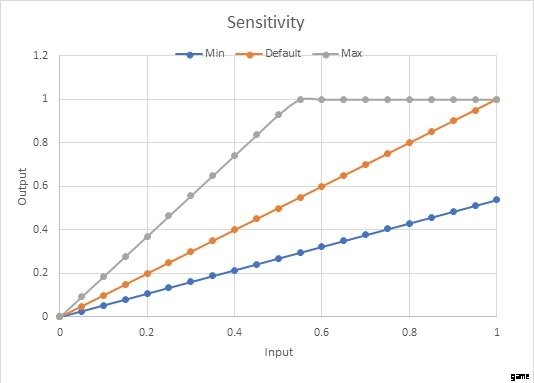
ヒント:開発者は、両方ではなく、ソフトウェアでホイールの回転を調整するか、ゲームでステアリング感度を調整することをお勧めします。
- お使いのハードウェアがホイールの回転に関して制限されていない限り、デバイスを 900 度に設定してから、ゲーム内のステアリング感度を操作して、現在運転している車に基づいて、好みまたは必要に応じてステアリング比を調整します.
- ステアリング感度設定を変更しないで (50)、ホイール ソフトウェアを操作して、現在運転している車に基づいたコントロールに満足するまで、ステアリング ホイールの回転角度を設定します。
これは、経験が実際に役立つところです。そのため、通常はステアリング ホイール ロックの量が少ないスポーツ カーで非常に速いレシオを実行することは珍しくありません。
例:Car X の最新のスーパーカーは 36 度のロックを備えていますが、実際のホイールの最大回転は 750 度です。この場合、ホイールの回転を 750 度に設定して感度を 50 に維持するか、感度を 70 まで上げてホイールの回転を 900 度に設定します。いずれにせよ、同じステアリング比で運転すると、車のフィーリングは同じになります。
デバイスの回転角度を低く設定すると、ハードウェアはその角度で強制的に回転を停止しますが、ステアリングの感度は停止しません。そのため、この 2 つのことで効果的に同じ結果が得られますが、最大感度を実行すると、特にホイールをフル回転させたときに、直感に反するように感じる場合があります。
サポートされているホイールとデバイス
これは重要です: Forza Horizon 5 をプレイする前に、ホイールに最新のドライバーとファームウェアがインストールされていることを確認してください。お使いのホイールは、Forza のゲームでさえ、1、2 年前にリリースされたゲームでうまく機能する場合がありますが、それは新しいゲームで機能するとは限りません。これは PC ユーザーに限ったことではありません。Xbox でプレイしている場合は、ホイールを PC またはラップトップに接続し、メーカーのサイトからホイールの最新のドライバーとファームウェアをダウンロードして、ドライバーとファームウェアが最新であることを確認する必要があります。
ほとんどのホイールは PC または Xbox 専用にサポートされていることに注意してください。
PC 上の Forza Horizon 5 は、Logitech、Thrustmaster、Fanatec のホイールに加えて、Forza Horizon 4 と同じ堅牢なコントローラー サポートをサポートしています。
ロジクール
Logitech ユーザー、特に G920 と G29 の場合、Web サイトから Logitech ソフトウェアをインストールする必要があります。これは非常に重要です。インストールしないと、G920 が別のベンダー製品識別子 (VIDPID) として認識され、FFB とボタン/スイッチの両方で、ゲーム内の機能が損なわれます。
- 駆動力 (PC のみ)
- G25 (PC のみ)
- G27 (PC のみ)
- G29 (PC のみ)
- G920 (PC &Xbox)
- G923 (PC &Xbox)
- G923 PS (PC のみ)
- モモ (PC のみ)
スラストマスター
Thrustmaster では、ユーザーが最新のドライバーとファームウェアをインストールする必要があります。
- Ferrari 458 Spider (Xbox および PC)
- T150 RS (PC のみ)
- T248 (PC &Xbox)
- T248 PS (PC のみ)
- T300 RS (PC のみ)
- T500 RS (PC のみ)
- TMX (PC および Xbox)
- T-GT (PC のみ)
- TS-XW (PC および Xbox)
- TS-PC (PC のみ)
- TX(PC および Xbox)
- 458 エディション
- レザー エディション
- 599XX
- F1
- GTE
注:Thrustmaster TX ホイールをお持ちの場合、すべての Thrustmaster TX ホイールが同じベンダー製品識別子 (VIDPID) を使用するため、リストの最初の 458 Edition がデフォルトになります。ボタンのマッピングが正しいことを確認するために必要なモデルを選択してください。
ファナテック
Fanatec は関連製品の Fanatec ドライバーを Web サイトからインストールする必要があり、指示に従って手動でファームウェアを更新する必要があります。
- Fanatec Clubsport V1
- Fanatec P1 (PC のみ)
- Xbox Fanatec Clubsport V2
- Fanatec P1 Xbox (PC &Xbox)
- Fanatec Clubsport V2.5
- ユニバーサル ハブ (PC のみ)
- BMW GT2 (PC のみ)
- フォーミュラ リム (PC のみ)
- ポルシェ 918 リム (PC のみ)
- マクラーレン GT3 (PC &Xbox)
- Fanatec CSL E XBOX (PC &Xbox)
- Fanatec P1 Xbox (PC &Xbox)
- ダイレクト ドライブ CSL (Xbox および PC)
- ダイレクト ドライブ DD1 (Xbox および PC)
- ダイレクト ドライブ DD2 (Xbox および PC)
- ユニバーサル ハブ デバイス
堀
- ホリ オーバードライブ (PC &Xbox)
- ホリ フォース フィードバック (PC &Xbox)
マルチ USB
マルチ USB は FH5 でサポートされています。別々の USB ポートを持つ複数のデバイスを使用している場合、ゲームはそれらを自動的に認識しないか、1 つしか認識しない場合があります。たとえば、ホイールは機能するかもしれませんが、ペダルは機能しないかもしれません。複数のデバイスを使用している場合、またはデバイスを別々の USB ポートに接続している場合は、ゲーム内でカスタム ホイール プロファイルを作成する必要があります。直接接続されていない限り、ゲームはそれらを自動的にマッピングしません。
開発者は、USB スイッチを使用しないことを推奨しています。代わりに、PC の専用 USB 3.0 ポートを使用してください。ホイールを USB 3.0 ポートに抜き差ししないでください。一部のホイールは、これが発生したときに誤った VIDPID (ベンダー ID、USB デバイスの製品 ID) を生成することが知られています。ホイールがゲームで適切に動作するためには、正しい VIDPID が関連付けられている必要があります。
GIP モードでの実行
ドライバーなしで GIP デバイスを PC に接続すると、Xbox Wheel のように機能するはずです。高度なホイール チューニング パネルにはアクセスできません。ホイールが GIP モードの場合、開発者は常に Xbox One と一致することを保証できません。一般に、方向パッドまたはスイッチは、これがボタンとして適切にマッピングされていない限り (G920 など)、またはホイールが PC でも使用できる Xbox ホイールである場合を除き、一部のホイールでは機能しません。
Steam のホイール入力
ホイールの入力軸が正しくマッピングされていない、または反転/反転している場合はどうすればよいですか?
<オール>DInput 属性キーは次のとおりです。
- DInputIndex – コマンドの「インデックス」値をオーバーライドします。マッピングが正しくない場合は、これを使用します (例:下の画像の例のように、アクセル ペダルがブレーキにマッピングされている場合)
- DInputInvertAxis – 「InvertAxis」値をオーバーライドします。 Use this if an axis if working but is flipped/inverted (e.x. handbrake is on by default and turns off when you pull it)
- DInputFFBInvertAxis – Invert/flip the force feedback direction. Use this if the force feedback is working but flipped/inverted (e.x. when you turn into a corner, the wheel is not trying to center but instead pulling harder into the corner)
Example of how the DInputIndex and DInputInvertAxis keys should be used.

Example of how the DInputFFBInvertAxis key should be used.

